工作区设置
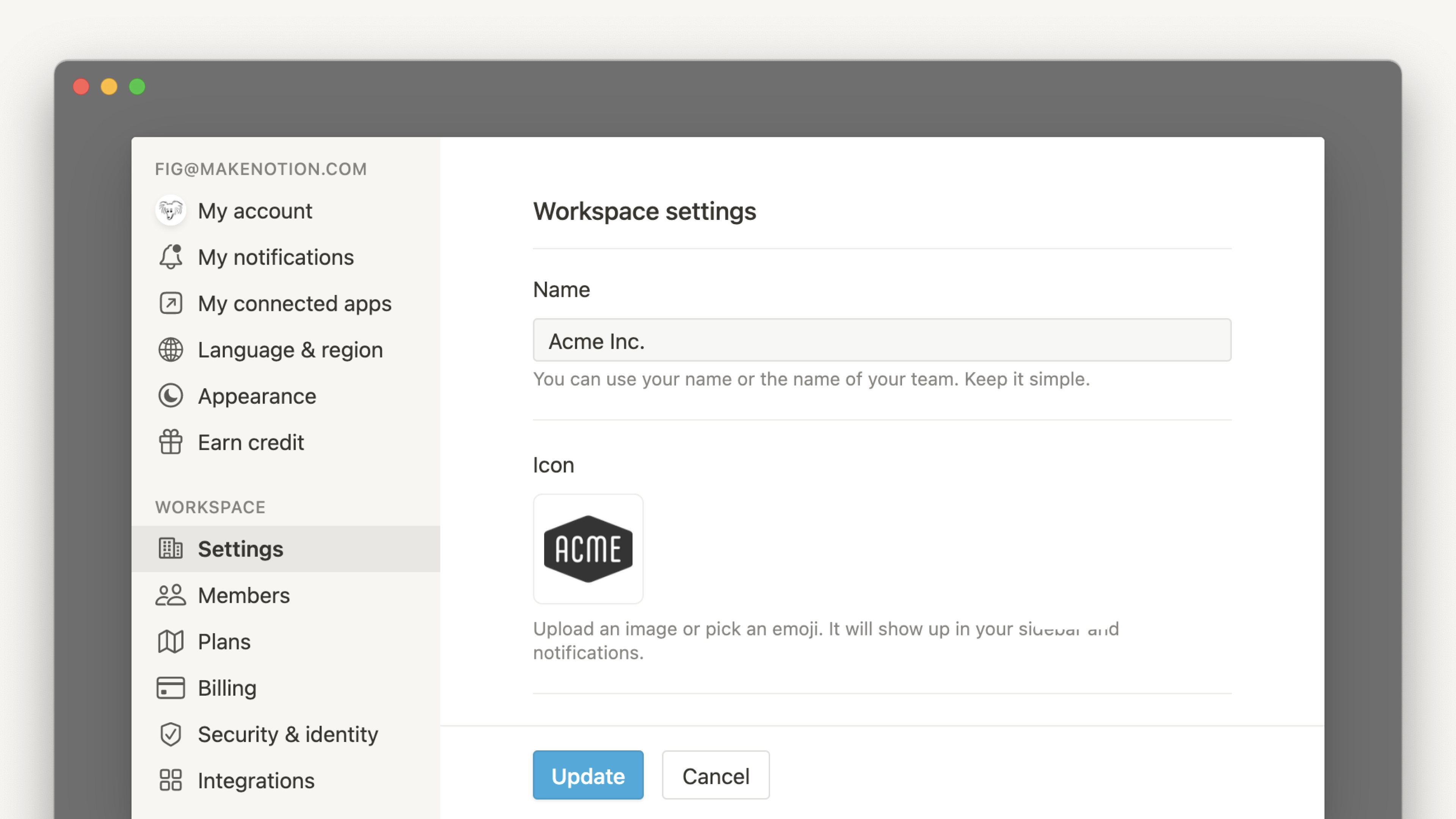
当您注册 Notion 时,可以创建多个与您的帐户连接的工作区。每个工作区都可以根据您的喜好进行自定义设置。以下是如何管理单个工作区的各个方面 🗝️
目录
- 访问工作区设置
- 为您的工作区创建自定义 URL
- 更改您的工作区自定义 URL
- 允许使用的电子邮件域名
- 工作区安全性和共享选项
- 导出整个工作空间
- 导出工作空间成员
注意这些设置中的许多只有在 Plus 计划或企业计划的管理员身份下才可见。它们在移动应用程序中根本不会出现。联系销售了解更多关于我们的企业计划→
访问工作区设置
要查看您的工作区管理选项,请转到左侧边栏顶部的“设置和成员”。在弹出窗口中,点击“设置”选项卡。
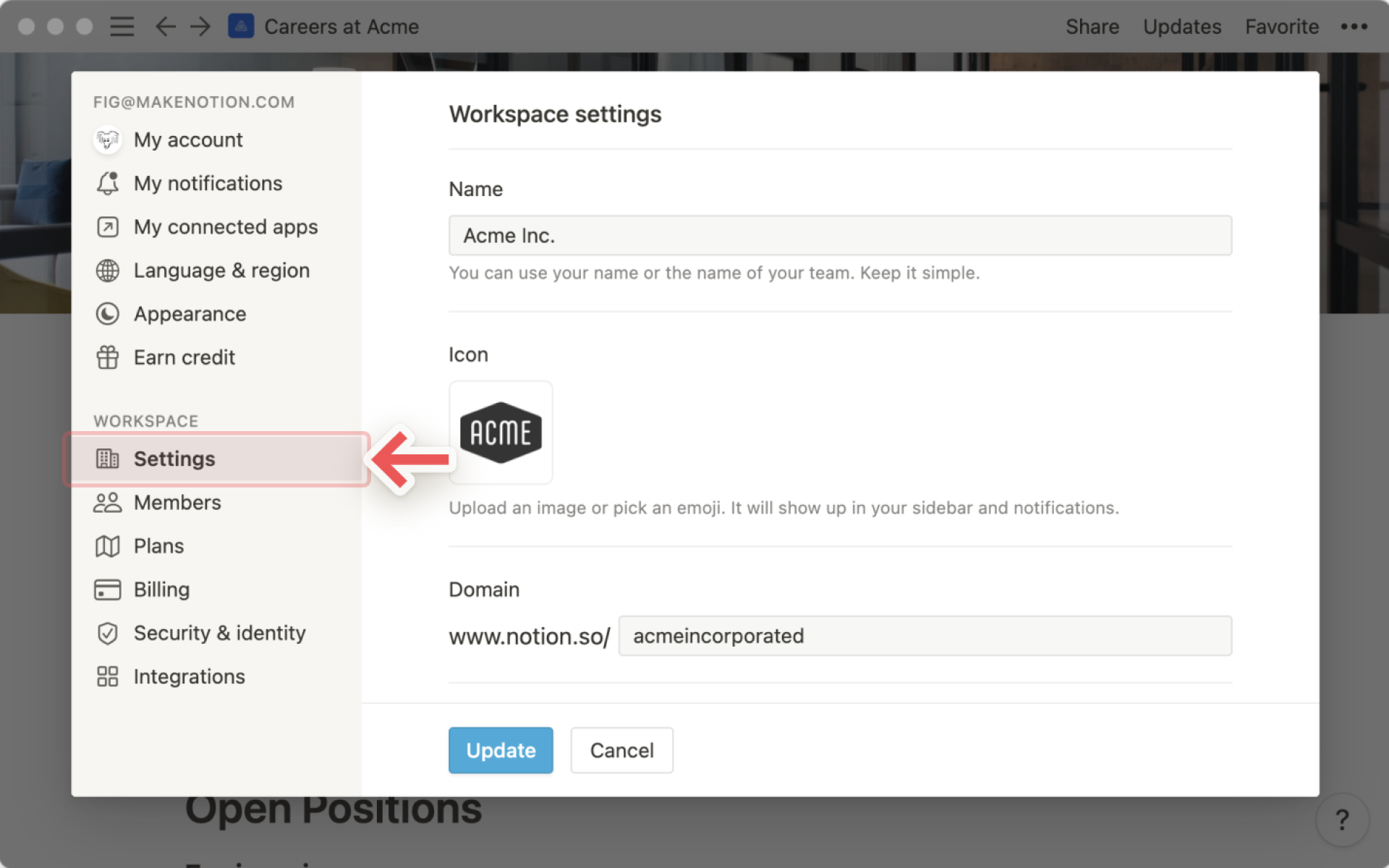
在此窗口中,您可以:
-
更改工作区名称:我们建议保持简短而简单!
-
更改工作区图标:点击图标选择一个表情符号或上传自己的图片。理想尺寸为 280px x 280px。
为工作区创建自定义 URL
为您的工作区创建一个简短、自定义且易记的 URL。这样可以轻松将您的工作区品牌化,以适应您的团队或公司,并与他�人共享!
- 在
域名下填写您想要完成 URL 的内容:notion.so/domain
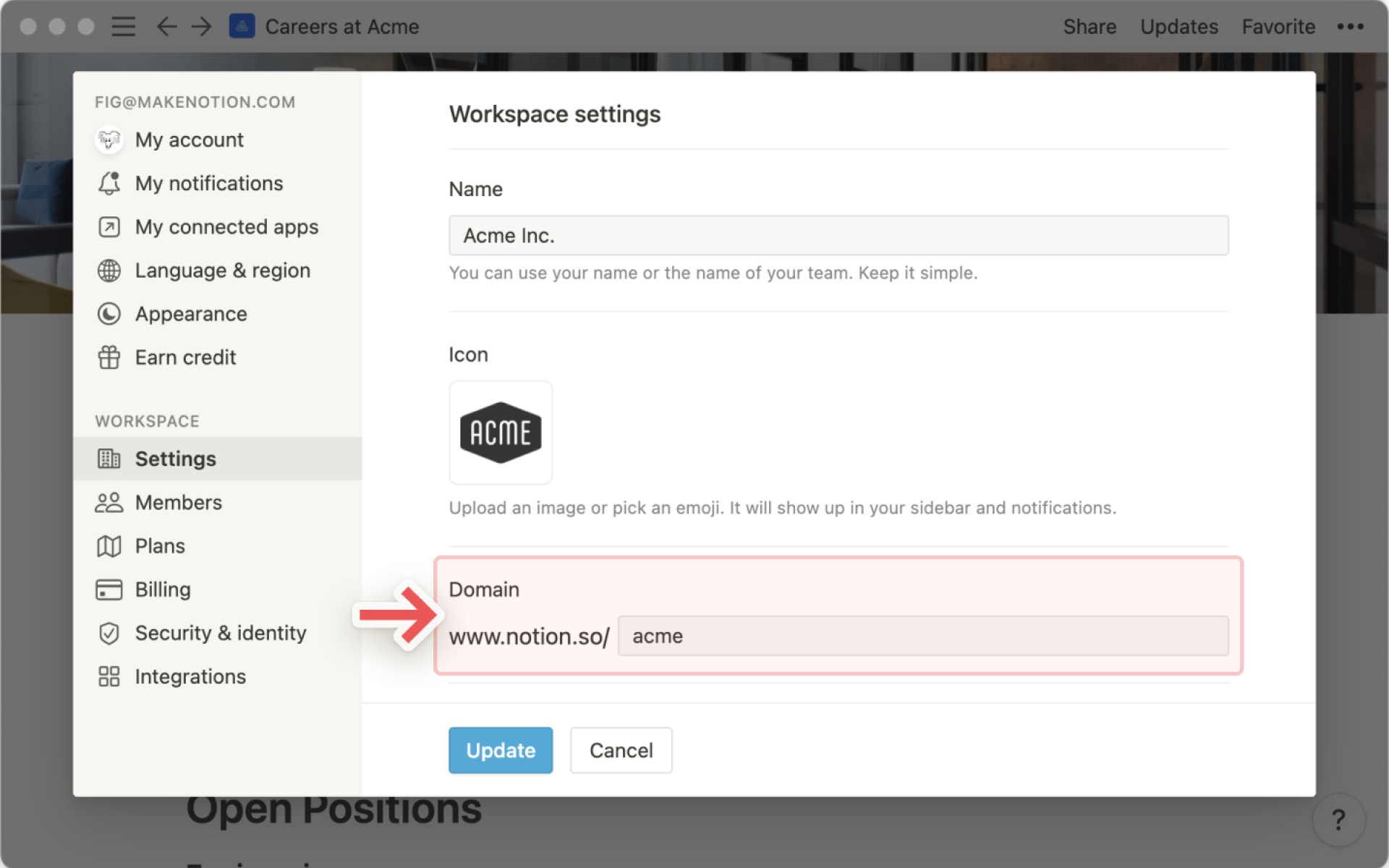
- 如果您的工作区有一个自定义域名,它将显示在任何公开页面URL(用于分享)的开头,例如
acme.notion.site。在此处了解更多关于公开页面分享 →
更改工作区的自定义 URL
随时都可以修改您工作区的自定义 URL。
-
导航到
设置和成员,然后选择设置。 -
在
域名下替换现有域名为您新打算使用的工作区名称:
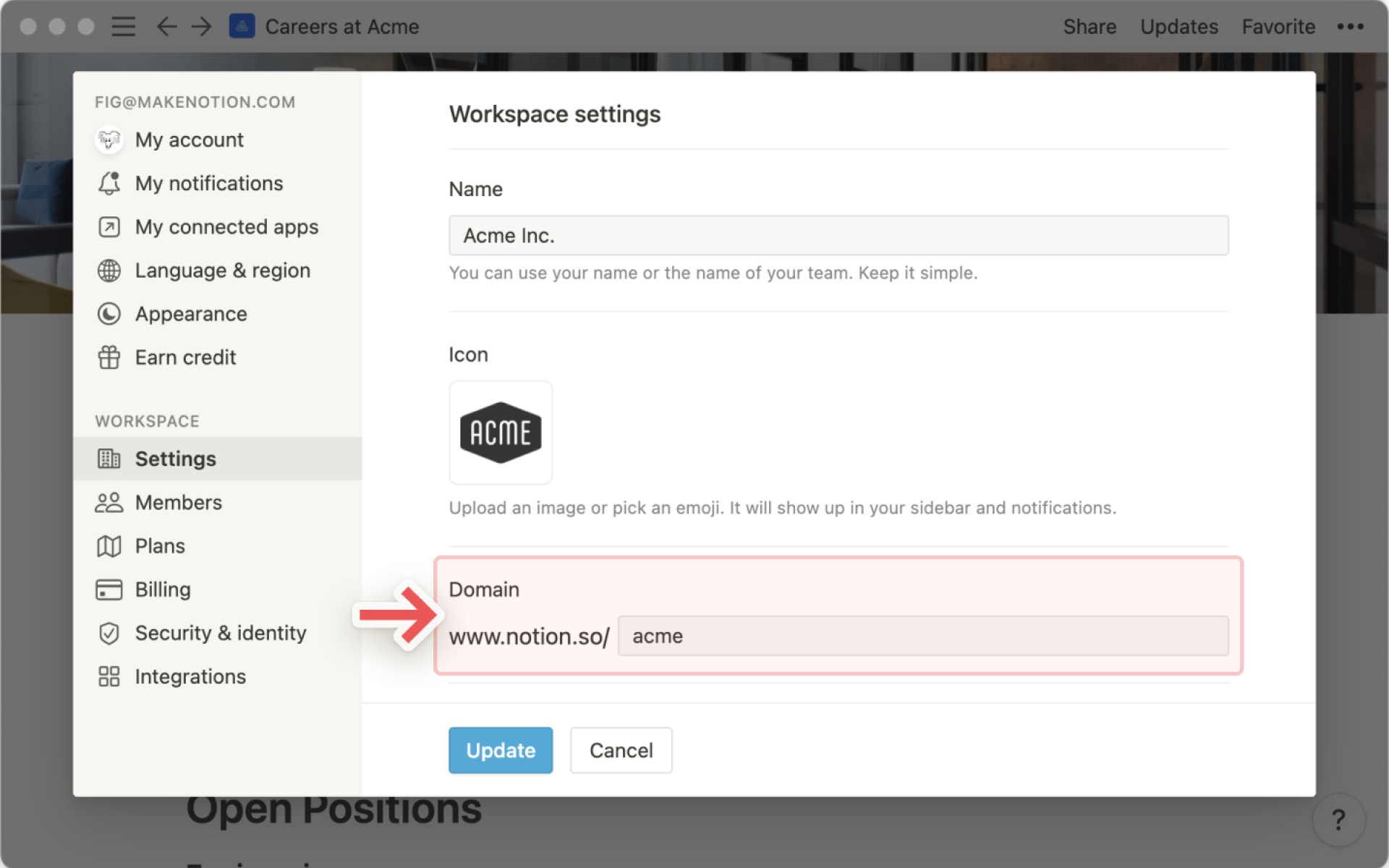
-
默认情况下,您的工作区公共页面的 URL 将被赋予一个唯一字符串作为标识符,例如
unique-string-100.notion.site。 -
一旦您设置了自己的工作区域名,它将显示在任何公共页面 URL 的开头,例如
acme.notion.site。 -
如果您切换到新的自定义域名,则以前使用先前域名(
previousdomain.notion.site)开头的任何现有链接都将不再有效!您需要重新分享新链接。
注意唯一的 acme.notion.site URL 仅用于在您的工作区内共享页面。在内部,您仍然会将URL视为 notion.so/acme。
允许的电子邮件域
使具有特定电子邮件地址域名的人可以自动加入您的工作区成员。一旦他们注册,Notion 将识别他们的电子邮件并询问是否要加入您的工作区。
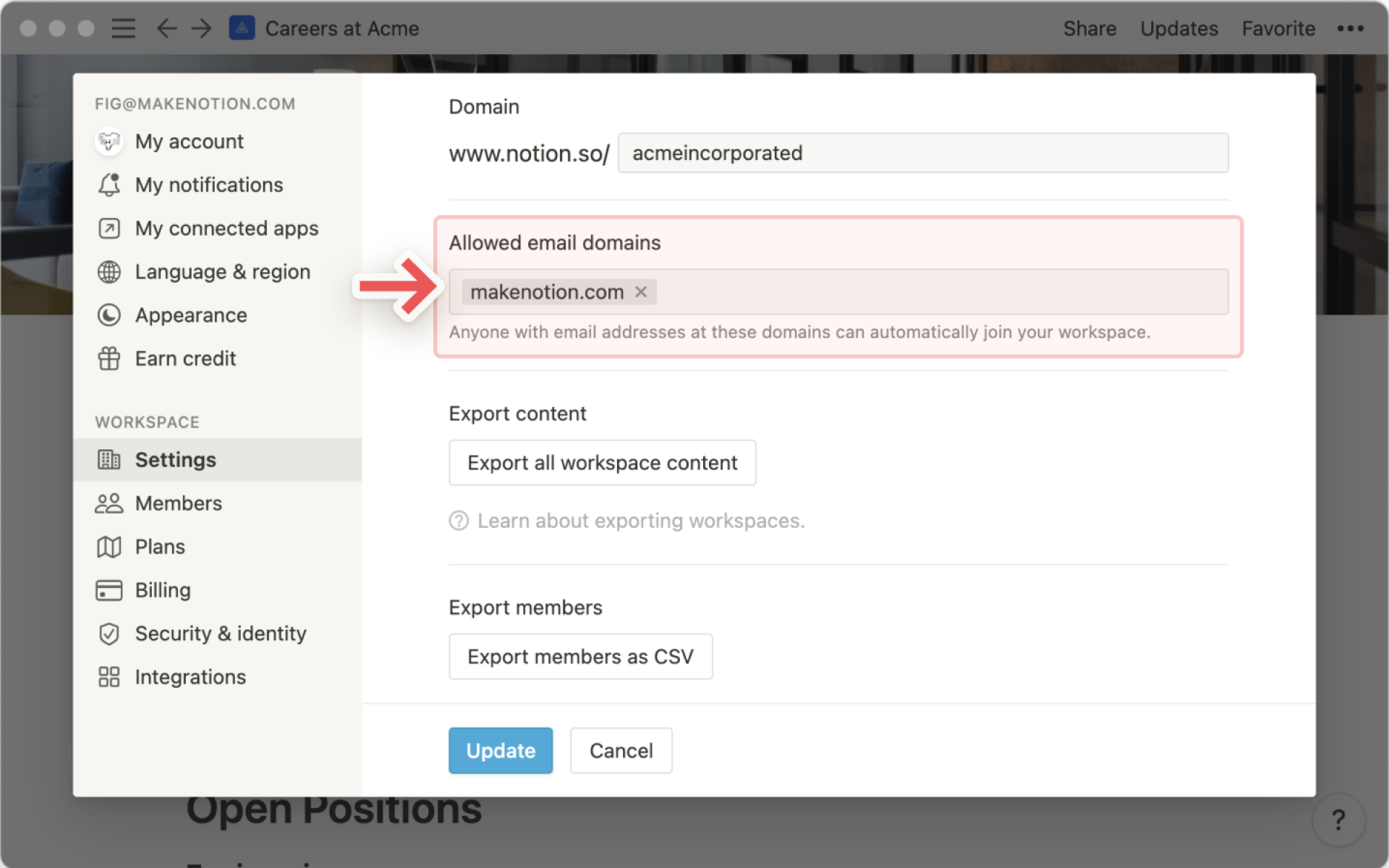
-
新添加允许使用的域限制为该工作区成员所属邮箱域。如果要添加一个不可用的域,必须由来自该域名邮箱地址拥有者加入该工作区。
-
使用此功能,所有新加入公司的员工都可以轻松地加入到共享空间中。他们只需使用其企业邮箱注册 Notion 即可。
-
请记住,在 Plus、Business 和 Enterprise 计划 中每个成员都会收取费用。
注意由于不允许多个成员,因此免费计划中没有此选项。
工作区安全性和共享选项
根据您使用工作区的方式,您可能希望将其中的数据保持私密或仅对团队内部可见。如果您有企业计划,可以转到“安全性”部分,打开或关闭一些选项以限制(或允许)共享功能。
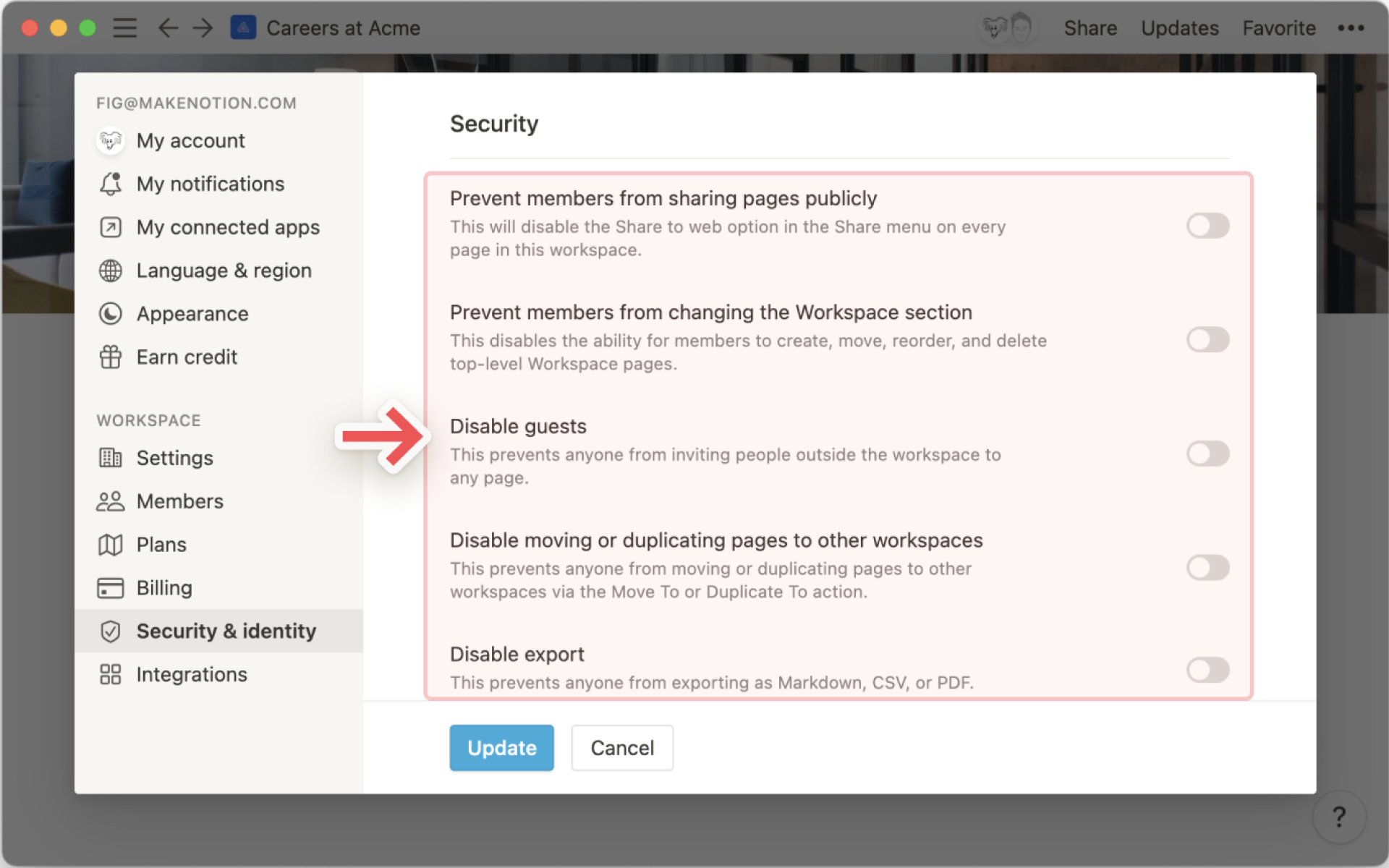
注意 如果您想了解更多关于我们的企业计划,请填写此表格与我们联系。我们会尽快回复您!
以下是这些选项的简要概述。请注意,它们适用于工作区中的成员而不是能够编辑这些设置的工作区所有者。在此处了解有关成员和成员资格设置的更多信息 →
-
禁止公开共享 不允许成员将页面发布到网络上。
-
阻止成员更改工作区部分启用此设置后,只有工作区所有者才能在侧边栏的“工作区”部分创建、移动或重新排序顶级页面。
-
禁用访客不允许与您的工作区无关的人共享页面。
-
禁止移动或复制页面不允许成员将页面移动到其他工作区。如果有很多人和很多页面,这一点尤其有帮助。情况��会变得混乱,并且当页面被移动时,某些人可能会失去访问权限。
-
禁用导出不允许成员导出页面。这确保了所有数据都保存在 Notion 中,而不是以 Markdown 或 CSV 的形式保存为不同版本。
-
防止成员安装新的第三方集成这可以防止成员在“设置和成员”菜单中安装新的集成功能。在此处了解如何使用 Notion API 安装和管理集成功能 →
导出整个工作区
想要将您的数据从 Notion 导出并保存到硬盘上吗?您可以一次性将整个工作区导出为 HTML、PDF(仅企业版)或 Markdown & CSV。
-
点击
Export all workspace content。 -
我们会通过电子邮件向您发送一个链接,用于下载包含已导出页面的压缩文件。该链接在 7 天后失效。
-
打开压缩文件,您将看到以所选格式保存的所有 Notion 页面。
-
只有在使用企业计划时才能将整个工作区导出为 PDF 文件。
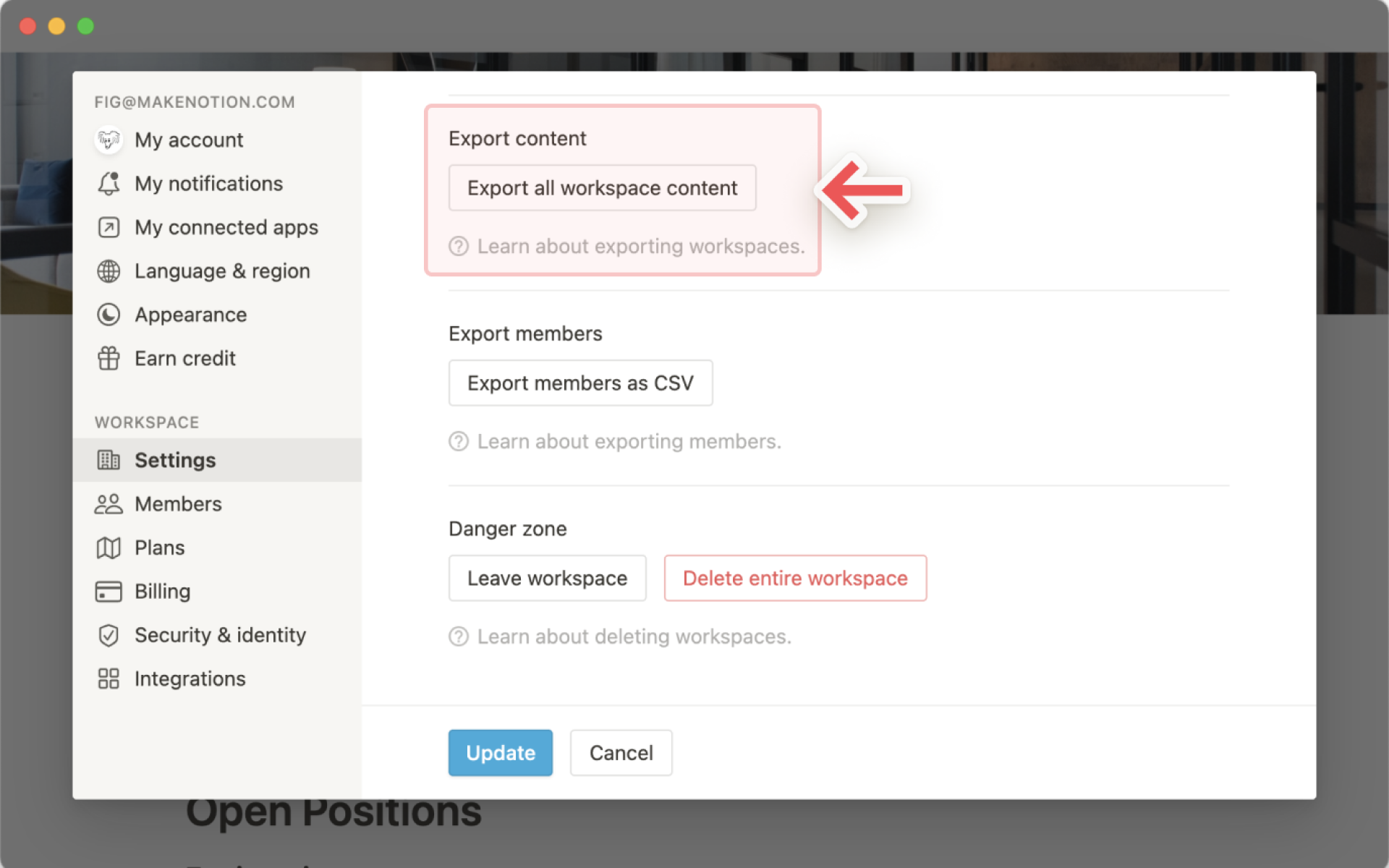
注意 您无法重新上传这些文件到 Notion 来立即重新创建您的工作区。
导出工作区成员
如果您使用企业计划,可以点击 Export members as CSV 按钮快速获取工作区中所有人员的列表。
导出的 CSV 将包括:
-
电子邮件
-
名字
-
姓氏
-
角色(工作区所有者、成员管理者、成员或访客)
-
每个成员所属的权限组的逗号分隔列表
-
用户 ID
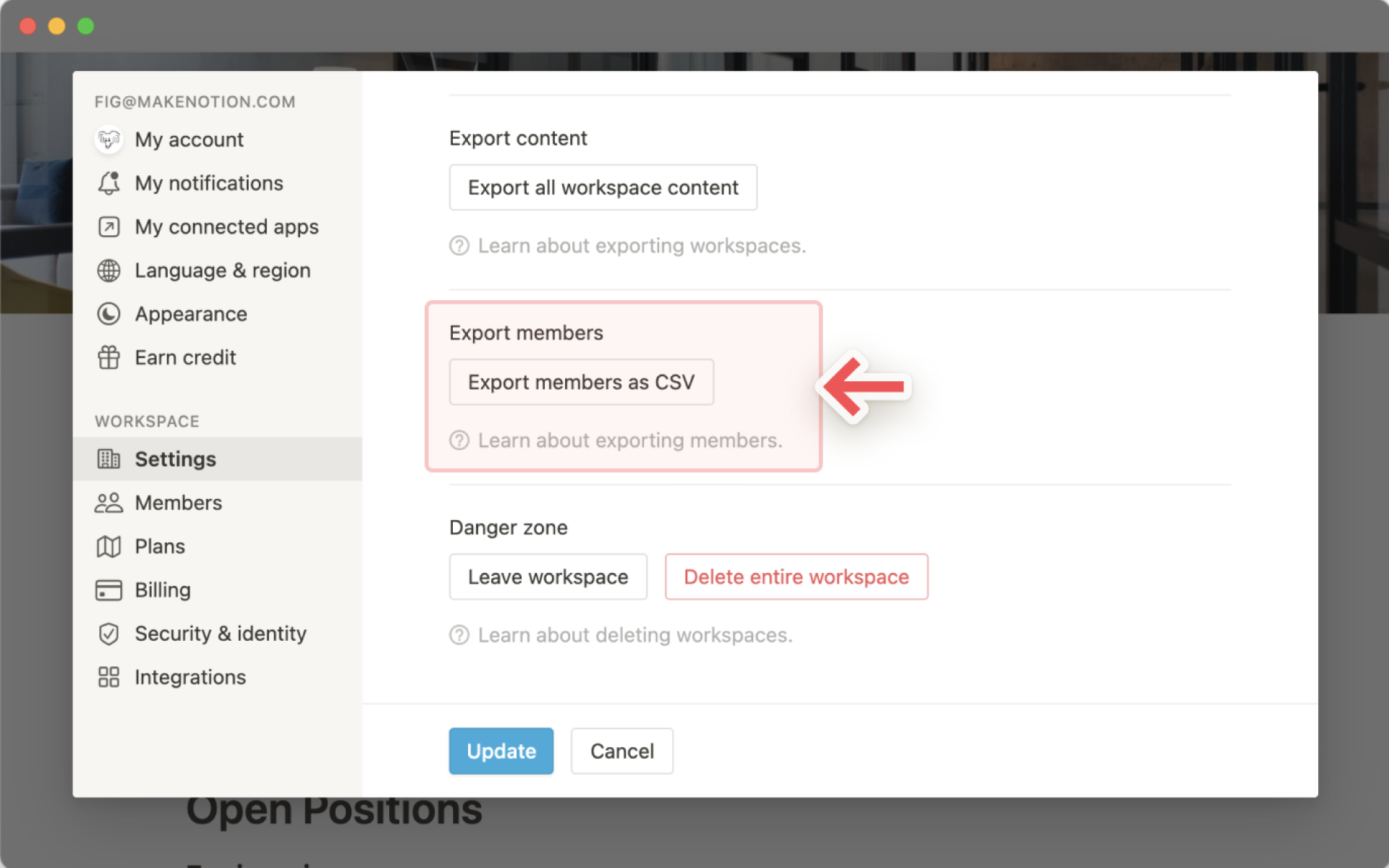
注意 如果您对我们的企业计划感兴趣,可以通过填写此表格与我们联系。我们将尽快回复您!
常见问题解答
我是 Plus 计划的用户,但在设置和成员中找不到这些设置?
只有 Workspace 的所有者才能访问这些工作区设置。如果你导航到“成员”选项卡,你会看到自己在工作区中是一个访客、成员、成员管理或 Workspace 所有者。如果需要,可以向 Workspace 所有者申请升级会员身份。
我想将新域名添加到“允许的电子邮件域”设置中,但系统不允许��我操作。
新的允许域名受限于该工作区成员的电子邮件域。要添加一个当前不可用的域名,必须有来自该域名的邮箱地址用户加入该工作区。
我尝试将一个访客添加到我的工作区,但他们被自动转换为了成员。如何防止这种情况发生?
如果你所在的工作区已经达到了 计划 中规定的最大访客数量上限,在与其他人共享内容时,新用户将被自动添加为成员(而非访客),前提是他们使用相同组织邮箱域名。
要允许具有相同组织邮箱域名的新用户以访客身份加入,请删除现有的访客以使计划数量低于上限,升级到具有更高数量上限的计划,或与我们的销售团队合作(适用于符合条件的客户)。 如果您的工作区超过了计划中的访客限制,可能已经启用了允许电子邮件域设置。启用此功能后,具有该电子邮件域的人可以自动加入您的工作区成为成员。您可以在左侧边栏的“设置和成员”中的“设置”选项卡中禁用此设置。
Notion支持自定义域名吗?
您可以按照这些说明来自定义URL的一部分。例如,如果您公司叫做Acme Inc.,则可以将URL定制为www.notion.so/acmeinc,但目前还不能定制为www.acmeinc.com(不过很快就会支持)!
如何将所有Notion内容迁移到其他工作区?
注意 迁移后的内容将复制到新工作区,并且这些页面有时会出现问题。更多信息,请点击这里。
要将内容从一个与同一帐户关联的工作区移动到另一个工作区,请单击侧边栏上每个顶级页面旁边(或右键单击)的•••图标,并选择“移动到”。您将看到将它们移动到另一个工作区的选项。
当您移动顶级页面时,所有子页面也会随之移动。它们将出现在“私人”部分,但可以根据需要移到其他位置。
如果我意外永久删除了某些内容怎么办?有办法恢复吗?
如果您意外删除了一个页面、一个工作区甚至整个帐户,我们可以提供帮助!事故是不可避免的 😅 只需通过单击桌面版左下角的?(或在手机上的侧边栏)向我们发送消息。或者给我们发送电子邮件至[email protected]。
我们保留数据库备份,这使得如果需要,我们可以还原过去30天内的内容快照。